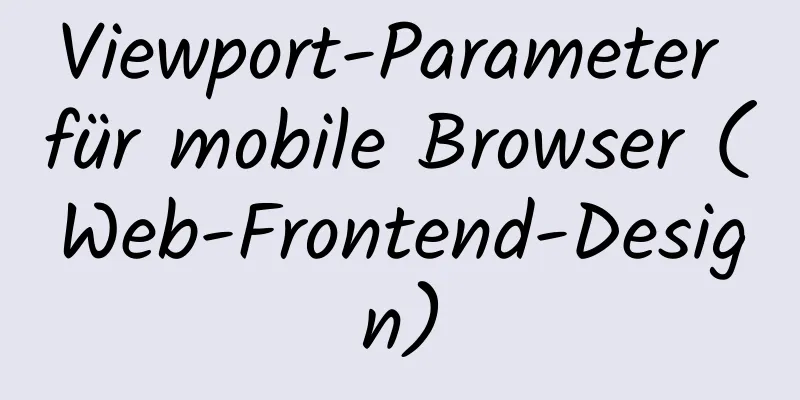So installieren Sie die MySQL 8.0-Datenbank auf dem M1-Chip (Bild und Text)

1. HerunterladenZunächst möchte ich einen inländischen MySQL-Spiegel empfehlen. Obwohl er nicht besonders schnell ist, ist er immer noch viel schneller als die offizielle Website. Gleichzeitig ist der Ressourceninhalt garantiert und es werden keine anderen unordentlichen Dinge heruntergeladen. Adresse: http://mirrors.sohu.com/mysql/
Wählen Sie die Version aus, die Sie herunterladen möchten. Hinweis: Sie können mit command+f suchen (Abbildung 5.7). Installieren Sie dieses Mal 8.0
2. InstallationMachen Sie einfach weiter, ohne nachzudenken.
Wählen Sie hier den dritten aus, klicken Sie auf Weiter und legen Sie das MySQL-Passwort fest
Aktivieren Sie das Kontrollkästchen unten, um den MySQL-Dienst nach Abschluss der Installation zu starten.
Konfigurieren von UmgebungsvariablenÖffnen Sie das Terminal und wechseln Sie in das Stammverzeichnis, um .bash_profile zu bearbeiten CD ~ vim ./.bash_profile Drücken Sie die i-Taste, um den Einfügemodus auszuwählen und fügen Sie diese beiden Codezeilen hinzu export PATH=$PATH:/usr/local/mysql/bin export PATH=$PATH:/usr/local/mysql/support-files Drücken Sie Esc zum Beenden: wq zum Beenden Aktualisieren Sie Umgebungsvariablen Quelle ~/.bash_profile Testen, ob der Lauf erfolgreich ist
Bitte beachten SieWenn der mysql-Befehl nach dem Schließen des Terminals nicht funktioniert, liegt das daran, dass das Mac-Terminal die Umgebungsvariablen beim Start nicht automatisch aktualisiert. Führen Sie dazu Folgendes aus vim ~/.zshrc Quelle ~/.bash_profile esc:wq zum Beenden Dies ist das Ende dieses Artikels über das Implementierungsbeispiel zur Installation der mysql8.0-Datenbank auf dem M1-Chip. Weitere relevante Inhalte zur Installation von mysql8.0 auf dem M1-Chip finden Sie in früheren Artikeln auf 123WORDPRESS.COM oder durchsuchen Sie die verwandten Artikel weiter unten. Ich hoffe, Sie werden 123WORDPRESS.COM auch in Zukunft unterstützen! Das könnte Sie auch interessieren:
|
<<: Erste Schritte mit den JavaScript-Grundlagen
>>: Vorteile und Probleme des XHTML CSS Website Designs
Artikel empfehlen
Einführung in den Vue-Lebenszyklus und detaillierte Erklärung der Hook-Funktionen
Inhaltsverzeichnis Einführung in den Vue-Lebenszy...
Grafisches Tutorial zur Installation und Konfiguration von MySQL 8.0.13 unter Win10
Ich möchte die Installations- und Konfigurationsm...
CentOS 7: Beispielcode zum Festlegen des Grub-Passworts und zur Einzelbenutzeranmeldung
Es gibt erhebliche Unterschiede zwischen CentOS7 ...
Detailliertes Tutorial zur Installation von Harbor Private Warehouse mit Docker Compose
Überblick Was ist Hafen? Das englische Wort bedeu...
Detaillierte Zusammenfassung der URI-Übereinstimmungsregeln der Nginx Location-Direktive
1. Einleitung Die Standortanweisung ist die Kernk...
Detaillierte Erklärung der Eigenschaften und Instanzverwendung von hasOwnProperty in js
1. js schützt hasOwnProperty nicht vor unrechtmäß...
Eine kurze Erläuterung des Sperrbereichs der MySQL-Next-Key-Sperre
Vorwort Eines Tages wurde ich plötzlich nach der ...
Detaillierte Erklärung zum Ändern des Stils von el-select: popper-append-to-body und popper-class
So ändern Sie den Stil der von elementUI bereitge...
Holen Sie sich die IP und den Hostnamen aller Hosts auf Zabbix
zabbix Zabbix ([`zæbiks]) ist eine Open-Source-Lö...
Schritte zum Aktivieren von TLS in Docker für eine sichere Konfiguration
Vorwort Ich hatte zuvor die 2375 Remote API von D...
Verwenden Sie nginx, um Bildgrößen dynamisch zu konvertieren und Miniaturansichten zu generieren
Mit dem Nginx-Modul ngx_http_image_filter_module ...
Detaillierte Erläuterung des Vue-Router-Routings
Inhaltsverzeichnis 1. Grundlegende Verwendung 2. ...
Detaillierte Erklärung der Nodejs-Array-Warteschlange und der forEach-Anwendung
In diesem Artikel werden hauptsächlich die Proble...
Details zur Verwendung der JS-Tag-Syntax
Inhaltsverzeichnis 1. Einführung in Label-Anweisu...
So stellen Sie den Node.js-Dienst mithilfe von Dockerfile bereit
Dockerfile initialisieren Angenommen, unser Proje...